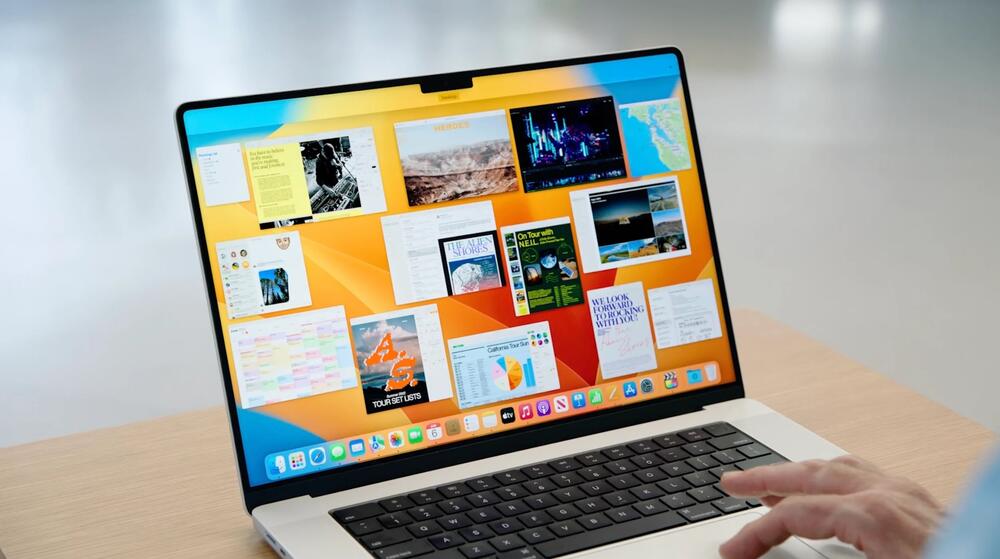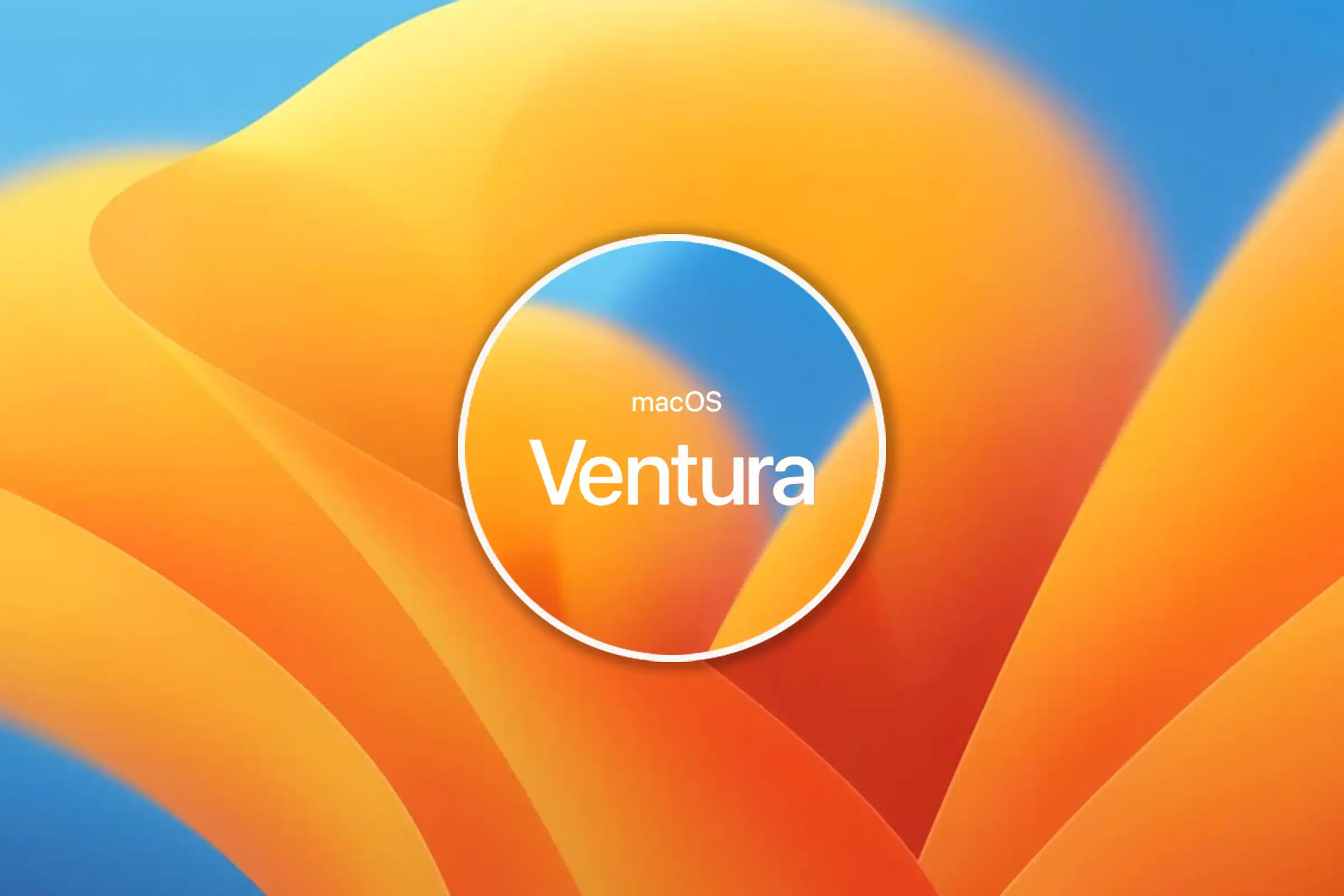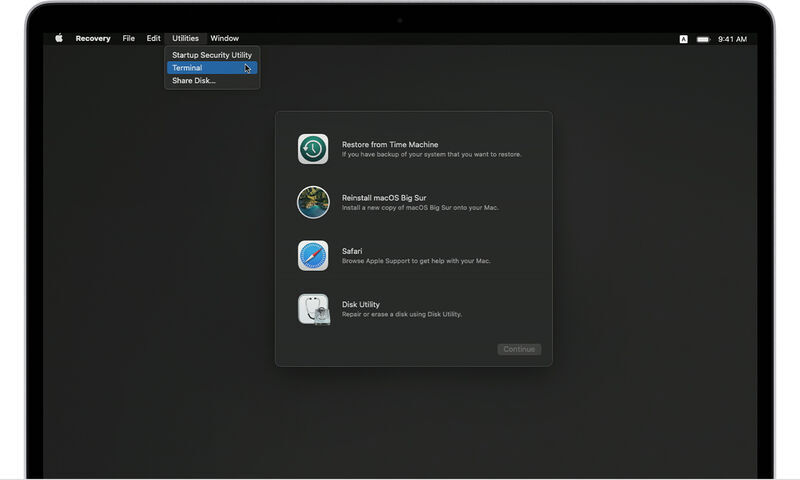Kể từ macOS Ventura, đối với những thiết bị máy Mac việc Active đã không còn đơn giản như trước, tuy nhiên để có thể sử dụng máy Mac một cách bình thường thì việc Active là điều cần phải làm và đây sẽ là cách để Active máy Mac MDM ở hệ điều hành Ventura.
Chuẩn bị
Đối với những máy Mac được xuất xưởng là hệ điều hành Ventura, sẽ không có cách nào để trở về những hệ điều hành thấp hơn ví dụ như là Monterey để Active dễ dàng được. Vì vậy bắt buộc phải thông qua các bước phức tạp bên dưới để Active trực tiếp trên hệ điều hành Ventura.
Tất cả các thao tác được gói gọn trong các bước sau:
- Bật root User trên macOS.
- Sử dụng root User để tạo một tài khoản Admin
- Bỏ qua bước thiết lập của macOS
Tiến hành
- Tắt nguồn máy Mac và truy cập vào Recovery
- Sử dụng Terminal và nhập dòng lệnh sau đây:
dscl -f /Volumes/Macintosh\ HD\ -\Data/private/var/db/dslocal/nodes/Default localhost -passwd /Local/Default/Users/root- Sau khi nhập lệnh xong thì cần nhập mật khẩu cho tải khoản root, có thể đặt là 1234 cho dễ nhớ
- Tuỳ thuộc vào đường dẫn của phân vùng Data mà cấu trúc câu lệnh sẽ có sự khác biệt, nhưng nếu bạn chưa từng cài lại macOS, macOS bạn sử dụng là nguyên bản từ nhà sản xuất thì sẽ không cần phải thay đổi cấu trúc đường dẫn trên.
- Khởi động lại máy Mac, trở lại màn hình Hello.
- Bấm tổ hợp phím Control + Option + Command + T > Logo Apple > System Settings -> User & Groups -> Add Account
- Tại đây bạn sử dụng tên đăng nhập là root cùng mật khẩu bạn đã nhập từ trước vào (1234)
- Tạo một tài khoản với thiết lập là Quản trị viên (Administrator), đặt tên với mật khẩu tuỳ ý, có thể là Admin & 1234.
- Tạo xong tài khoản với quyền Administrator bạn quay trở lại vào Recovery.
- Dùng Terminal và nhập vào dòng lệnh:
touch /Volumes/Macintosh\ HD\ -\Data/private/var/db/.AppleSetupDone- Tuỳ thuộc vào đường dẫn của phân vùng Data mà cấu trúc câu lệnh sẽ có sự khác biệt, nhưng nếu bạn chưa từng cài lại macOS, macOS bạn sử dụng là nguyên bản từ nhà sản xuất thì sẽ không cần phải thay đổi cấu trúc đường dẫn trên.
- Dùng Terminal và nhập vào dòng lệnh:
- Khởi động lại máy Mac và sử dụng tài khoản bạn đã tạo trước đó là xong.
Chặn thông báo MDM Profile
Với 6 bước trên bạn đã có thể Active được máy Mac chạy hệ điều hành Ventura, tuy nhiên thì vẫn sẽ cần chặn thông báo như trước đây, tương tự với các hệ điều hành khác.
Mở Terminal lên vào nhập lệnh:
sudo sh -c "echo $'# Turn off MDM Notification\n0.0.0.0 deviceenrollment.apple.com\n0.0.0.0 mdmenrollment.apple.com\n0.0.0.0 iprofiles.apple.com' >> /etc/hosts";cat /etc/hosts | grep apple;- Hiển thị như hình là xong.
Bạn có thể đọc thêm bài viết về MDM và cách chặn MDM trên máy Mac của Apple tại đây.
Chúc các bạn thành công.